記事内に広告を含む場合があります
エックスサーバーでWordPressサイトを運営していたら、MySQL5.0からMySQL5.5に移行が可能です。
MySQL5.5は、MySQL5.0に比べ、多くの機能強化、機能改善が行われており、パフォーマンスが大幅に向上しています。もしMySQLが5.0だったら、MySQL5.5にアップグレードすることをおすすめします。
エックスサーバーなら、MySQL5.5移行ツールが用意されています。
ただ、あなたのサーバーにMySQL5.0とMySQL5.5がある場合、移行ツールが使えません。
この対処方法は上級者向けですが、せっかくなので紹介します。
MySQL5.5に移行する前に確認するポイント
エックスサーバーには、MySQL5.5移行ツールが用意されていますが、MySQL5.0とMySQL5.5がある場合、移行ツールが使えません。
[aside type=”boader”] MySQL5.5ユーザ・データベースが一つでも作成してある状態では移行ツールは利用できません。事前にバックアップをとった上で、全てのMySQL5.5ユーザ・データベースを削除してください。参考:エックスサーバーのMySQL移行ツール
[/aside]
このとおり、MySQL5.0とMySQL5.5が混在している場合は、MySQL5.5のデータベースを一度削除しなければなりません。
つまり、
- データベースをエクスポート(取り出し)しておき、
- MySQL5.5はデータベースごと削除して、
- MySQL5.5のデータベースのユーザーも削除して、
- MySQL5.0は、移行ツールを使ってMySQL5.5にアップグレードして、
- 削除してた、MySQL5.5のデータベースとユーザーを作成しなおし、
- エクスポートしておいたデータベースをインポートする
という、いろいろ手間のかかることをやります。これは上級者向けの作業です。
既にMySQL5.5のデータベースを一度すべて削除しなければいけないというのが、相当リスクです。
ミスしたら、かなり大変なことになるので、慎重に作業をしてください。
この流れをまず頭に入れてから、作業を開始してくださいね。
MySQL5.0とMySQL5.5がある場合の移行手順
MySQL5.5のデータをエクスポートする
phpMyAdminを使って、データをエクスポートします。
→エックスサーバー|MySQLのデータベースをphpMyAdminでエクスポートする手順
[kanren2 postid=”5033″]しっかりエクスポートできていれば、データベースを削除しても、もう一度インポートすれば復元は簡単にできます。
ただしエクスポートがしっかりできていなければ、このあとこのデータで復元するので、充分すぎるほど確認してください。
ここでエクスポートしたデータは、最後に使いますので、デスクトップなどで保管しておいてください。
MySQL5.5 のデータを削除
エックスサーバーのサーバーパネルのMySQL設定を表示させます。
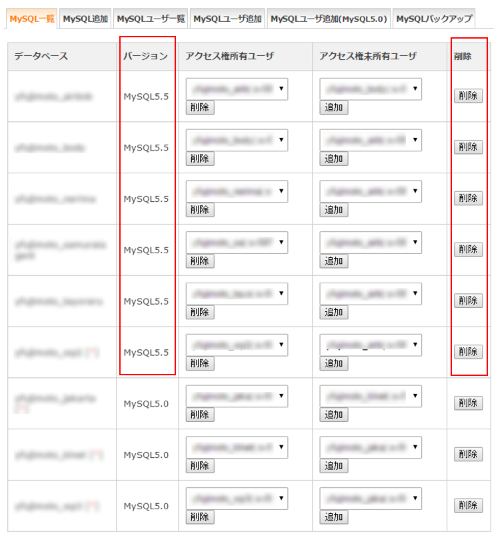
このようにMySQLのバージョン5.0以外のものがあると、移行ツールが使えないので、データのバックアップが取れていることを確認して、MySQLのデータベースをバージョン5.5のものを削除します。
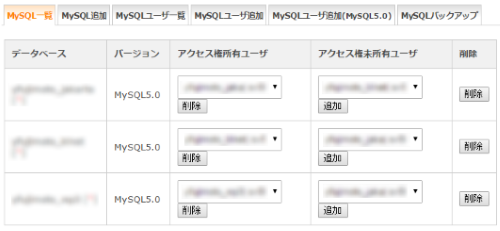
このように、MySQL5.5は削除したので、管理画面ではMySQL5.0しかありません。これでOKです。
MySQL5.5 のMySQLユーザーも削除
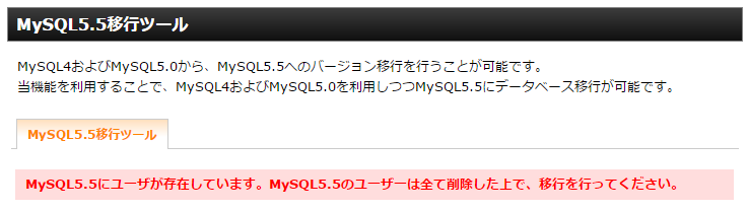
MySQLのデータベースを削除しても、MySQLユーザーは削除されません。
MySQL5.5のユーザーをすべて削除します。
エックスサーバーのサーバーパネルのMySQL設定を表示させユーザー一覧のタブをクリックします。
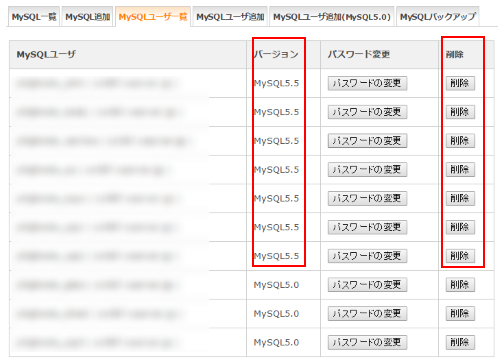
このようにMySQLのユーザーが表示されます。MySQL5.5のユーザーは削除しなければなりません。
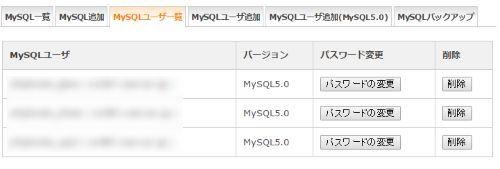
このように、MySQL5.5のユーザーは削除したので、管理画面ではMySQL5.0のユーザーしかありません。これでOKです。
MySQLの移行ツールで移行作業
いま管理画面で表示されている、MySQL5.0 のデータベースを、MySQL5.5に移行します。
繰り返しになりますが、MySQL5.0データベースのみになっていないと移行ツールは使えません。
この作業が終わってから、削除しているMySQL5.5のデータベースをもう一度作り、復元させます。
MySQLとMySQLユーザーを追加する
MySQLの設定画面で、MySQLとMySQLユーザーを追加します。
まずは、MySQL追加タブをクリックして、MySQLを追加します。
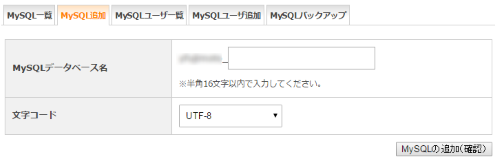
次にMySQLユーザー追加タブをクリックして、MySQLユーザーを追加します。
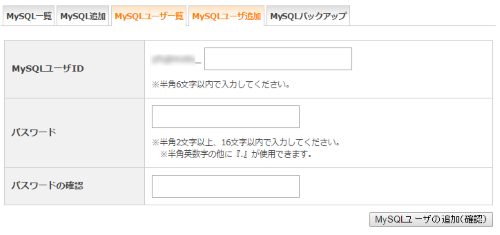
この時、データベースを削除する前と同じ情報を入力してください。
wp-config.phpで確認できますので、確認してください。
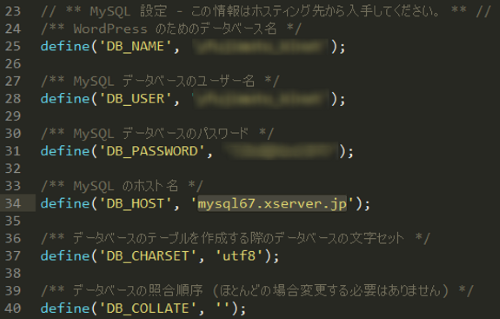
入力できたら、MySQLユーザーにMySQLのアクセス権を付与してください。
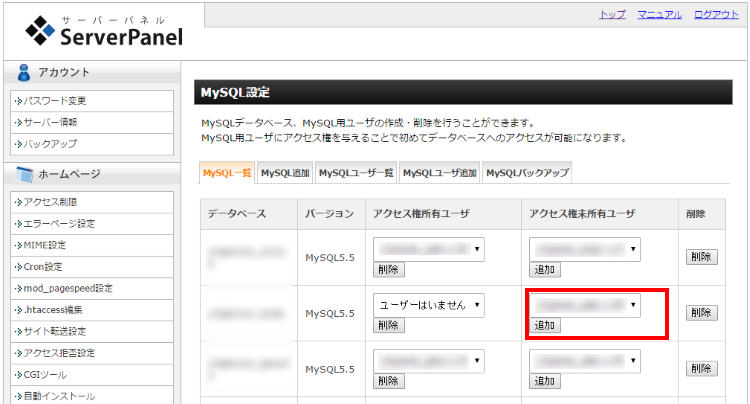
赤枠部分で選択し、追加をクリックします。これで、MySQLユーザーにMySQLのアクセス権を付与できます。
MySQL5.5のデータをインポートする
エクスポートした、デスクトップなどで保管してあるバックアップデータを、インポートします。
こちらで紹介している手順でインポートしてください。
→エックスサーバー|MySQLのデータベースをphpMyAdminでインポートする手順
[kanren2 postid=”5035″]以上です。
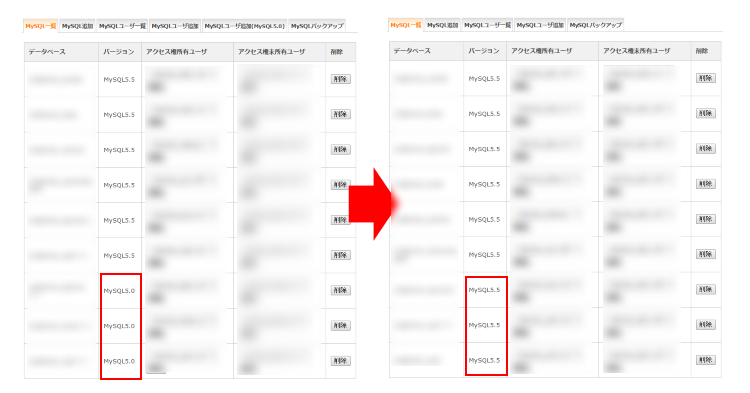
これで、エックスサーバーのサーバーパネルのMySQL設定の画面では、MySQL5.0がすべてMySQL5.5になっているはずです。
サイトの表示を確認する
確認のために、サイトをブラウザで表示させてチェックしましょう。
これでバックアップしたデータが表示されていたら、問題ありませんが、もししっかり表示されていなかったら、以下のことが考えられます。
- データベースが空になっていなかった
- wp-config.phpに記載されているデータベース情報と違うMySQLにデータをインポートしてしまった
- バックアップデータに不備があった
このようなことが考えられます。
もし、バックアップデータが不備があって、既にデータベースを削除してしまっていたら、エックスサーバーなら14日間さかのぼって、データを復旧することができますので、もしそのような状況に追い込まれてしまったら、こちらを参考にしてください。
この記事をみた方は、ぜひトラブルにならないように、すべてのサイトをしっかりMySQL5.5にアップグレードしておきましょう。

